Kad savā jaunajā Windows 11 vai Windows 10 datorā startējat kādu Office programmu un tiek rādīts ziņojums Jums ir Office, varat aktivizēt savu jauno Office produktu bez produkta atslēgas un pievienot to savam Microsoft kontam. (Dažiem Office pastāvīgas licences produktiem jūsu Microsoft konts nav nepieciešams.)
Microsoft 365 abonementi: Ja redzat, kaMicrosoft 365 abonements ir iekļauts jūsu ierīcē, noteikti pierakstieties un sāciet savu abonementu pēc iespējas ātrāk. Ja nesāciet savu abonementu 180 dienu laikā pēc Windows aktivizēšanas, tā derīgums beidzas. Pastāvīgajiem licences produktiem (piemēram, Office 2024) nav šāda derīguma termiņa.
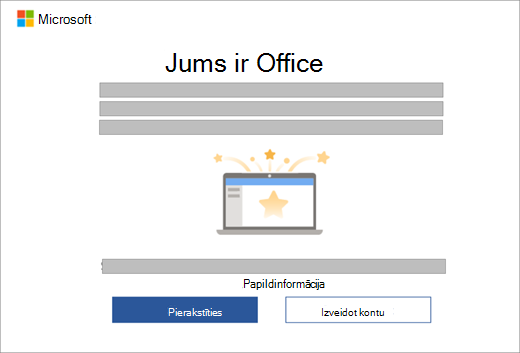
Piezīme.: Ja redzat citu aktivizācijas ekrānu, kad startējat kādu Office programmu, skatiet rakstu Office aktivizācija.
1. darbība. Pārliecinieties, vai ir aktivizēta sistēma Windows unvai ir izveidots savienojums ar internetu.
2. darbība. Office programmas startēšana
3. darbība. Ja jaunajam Office produktam ir nepieciešams Microsoft konts, jūs redzat rakstu Office, kurā ir lūgts pierakstīties, atlasiet Pierakstīties vaiIzveidot kontu. (Ja jūs jau pierakstāties sistēmā Windows ar savu Microsoft kontu, jūsu Microsoft konts ir redzams lapā Jums ir Office, atlasiet Tālāk.)
Ja tiek parādīts Iestatījuma apstiprināšana, atlasiet Tālāk. Tiek atvērts Success! (Veiksmīgi), lai informētu, ka jūsu Office produkts ir sekmīgi saistīts ar jūsu Microsoft kontu. Pēc tam atlasiet Sākt darbu.
(Ja jūsu jaunajam Office produktam nav nepieciešams Microsoft konts, līdzeklis Veiksmīgi ! tiek atvērts, tiklīdz startējat kādu Office programmu un zināt, ka jūsu Office produkta aktivizēšana ir pabeigta. Un pēc tam atlasiet Sākt darbu.)
4. darbība. Izpildiet pārējos norādījumus, lai akceptētu licences līgumu un konfidencialitātes iestatījumus.
Ja jūsu ierīcē ir iekļauts abonements Microsoft 365, tiks sākts jūsu abonements.
Ja pierakstījies, veicot iepriekš minētās darbības, jaunais Office produkts tiks pievienots jūsu Microsoft kontam, kuram jebkurā laikā varat piekļūt sava Microsoft konta informācijas paneļa lapā Pakalpojumi & abonementi. Lai atkārtoti instalētu Office, dodieties uz šo lapu.
Ja aktivizējat savu Office produktu bez sava Microsoft konta, varat skatīt savu produktu un atkārtoti instalēt Office no programmas Microsoft Store.
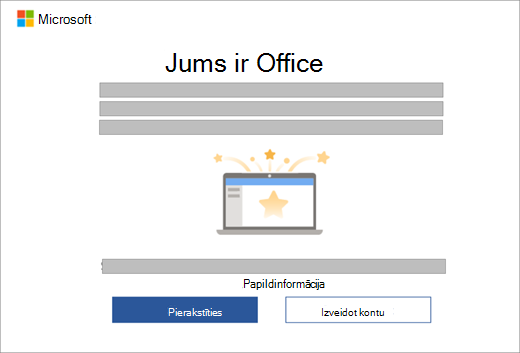
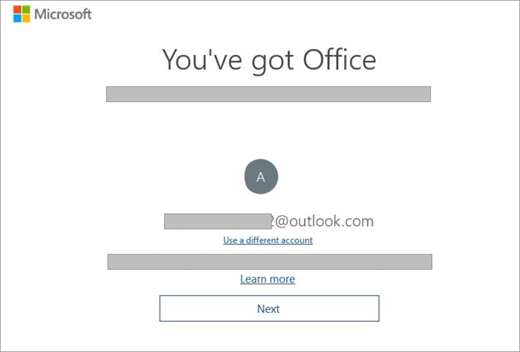
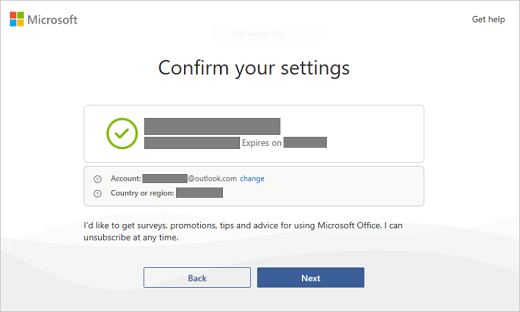
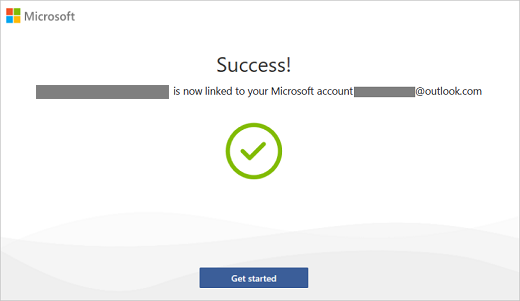
Kas ir Microsoft konts?
Microsoft konts ir e-pasta adrese un parole, ko izmantojat ar Outlook.com, Hotmail, Microsoft 365, Office, OneDrive, Skype, Xbox un Windows.
Izveidojot Microsoft kontu, kā lietotājvārdu varat izmantot jebkādu e-pasta adresi (ieskaitot Yahoo! un Gmail). Pēc tam, kad saistīsit šo kontu ar savu Office produktu, ja kādreiz būs nepieciešams pārinstalēt programmas, izmantosit šo Microsoft kontu, nevis produkta atslēgu, lai instalētu un aktivizētu Office.
Vai man ir jāveido jauns Microsoft konts?
Ja jūs jau pierakstāties pakalpojumā Outlook.com, Hotmail, OneDrive, Skype, Xbox vai sistēma Windows, jums jau ir Microsoft konts. Izmantojiet šo kontu un neveidojiet jaunu Microsoft kontu.
Kāpēc ir nepieciešams Microsoft konts?
Jūsu Microsoft konts izmanto produkta atslēgu un atvieglo Office pārinstalēšanu nākotnē. Lai lietotu Office jaunajā ierīcē, ir nepieciešams Microsoft konts.
Piezīme.: Ja jūsu Office produktam nav saistīta Microsoft konta, skatiet rakstu Office atkārtota instalēšana no veikala Microsoft Store.
Kur ir mana produkta atslēga?
Nav pieejama un nav nepieciešama produkta atslēga. Lai pārinstalētu Office vai Microsoft 365 savu Microsoft 365, izmantojiet savu Microsoft kontu, lai pierakstītos sava Microsoft konta informācijas paneļa & Pakalpojumu vai abonementu lapā. (Dažām versijām Office, iespējams, būs atkārtoti jāinstalē no veikala Microsoft Store.)
Padoms.: Ja nevarat aktivizēt Office, skatiet iepriekš cilni Vai nepieciešama palīdzība? , lai palīdzētu novērst problēmu.
Lai pārbaudītu, vai ir aktivizēta sistēma Windows, rīkojieties šādi:
-
Meklēšanas joslā ierakstiet Iestatījumi un pēc tam atlasiet Iestatījumi .
-
Atlasiet Sistēma un pēc tam atlasiet Aktivizācija. Šajā lapā ir norādīts, vai sistēma Windows ir aktivizēta.
Atgriezieties atpakaļ un izpildiet atlikušās Office aktivizācijas darbības.
Ja rodas problēmas, aktivizējot Office jaunajā PC datorā, meklējiet palīdzību tālāk redzamajās sadaļās.
Es atiestata vai klonēju Windows pirms Office aktivizēšanas, un tagad tas netiek aktivizēts
Kad iegādājaties jaunu ierīci, kam ir digitāla Office Home and Business licence, jums šī licence ir jāizmanto un pēc Windows aktivizēšanas ir jāsaista ar Microsoft kontu. Ja atiestatīsiet vai atiestatiet Windows pirms Office licences izpirkšanas, licence tiek noņemta, un jūs nevarat aktivizēt Office. Lai novērstu šo problēmu, skatiet sadaļu Sākotnēji instalētas Office licences atjaunošana, kas tika noņemta, kad tika atiestatīta operētājsistēma Windows vai ir klonēta
Mēģinot aktivizēt Office jaunā datorā, tiek rādīts kļūdas kods 0xc004f200
Šī kļūda var rasties, ja mēģināt aktivizēt Office pirms Windows aktivizēšanas. Informāciju par to, kā novērst šo 0xC004F200, aktivizējot iepriekš instalētu Office jaunā datorā, skatiet rakstā Kļūdu ziņojumi.
Iegādājos Office kopā ar PC datoru, bet nevaru atrast savu Office instalēšanu
Lai atrastu un startētu sākotnēji instalētās Office lietojumprogrammas, nospiediet pogu Sākt ekrāna apakšējā kreisajā stūrī un ritiniet lejup, līdz atrodat kādu Office lietojumprogrammu, piemēram, Word vai Excel, vai ierakstiet lietojumprogrammas nosaukumu un pēc tam atlasiet tās ikonu, lai to atvērtu. Detalizētāku palīdzību, lūdzu, skatiet rakstā Vai nevarat atrast Office lietojumprogrammas operētājsistēmā Windows 10, Windows 8 vai Windows 7?
Piezīme.: Pārliecinieties, vai meklējāt Office lietojumprogrammas, piemēram, Word, Excel vai PowerPoint, jo pastāv cita veida problēma ar lietojumprogrammu Outlook, Access un Publisher atrašanu jaunā datorā ar iekļautu Office.
Ja neviena no iepriekš minētajām atbildēm uz jums neattiecas, sazinieties ar pārdevēju vai datora ražotāju, lai saņemtu palīdzību.
Mans PC dators tika aizvietots vai arī es veicu atiestatīšanu ar pogu savā jaunajā PC datorā
Lai saņemtu palīdzību saistībā ar atkārtotu Office aktivizēšanu pēc atiestatīšanas ar pogu vai PC datora aizvietošanas, skatiet rakstu Pēc atiestatīšanas ar pogu trūkst programmas Outlook, Access un Publisher.
Pēc aktivizācijas pabeigšanas nevaru sākt darbu ar sākotnēji instalētām Office programmām.
Ja pēc aktivizēšanas atkal esat atgriezies lapā Sāksim darbu, skatiet rakstu Nevar startēt Office programmas pēc Office aktivizēšanas.
Es instalēju savu Office kopiju, bet vēl joprojām redzu ekrānu Izmēģināt, Iegādāties un Aktivizēt
Tā var notikt, ja esat atinstalējis sākotnēji instalēto Office versiju un instalējis Office lielapjoma licencēšanas versiju. Informāciju par to, kā novērst šo problēmu, skatiet rakstā Office vairākkārt piedāvā veikt aktivizēšanu jaunā datorā.











